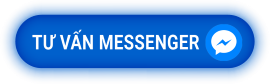Ổ Cứng SSD SATA
- Sắp xếp:
Tư vấn mua Ổ Cứng SSD SATA
|

Vì sao nên mua Ổ Cứng SSD SATA tại BanLaptop.vn
Tường Chí Lâm - Nơi để bạn yên tâm
- CAM KẾT 100% HÀNG CHẤT LƯỢNG
- Đối tác chính thức của các thương hiệu sản xuất nổi tiếng Thế giới như: Kingston, Western Digital, Memory Ghost...
- Nhà phân phối linh kiện lớn nhất miền Bắc - Chuyên cung cấp phụ kiện cho các cửa hàng máy tính trên toàn quốc.
- Đội ngũ kỹ thuật viên chuyên nghiệp, dày dặn kinh nghiệm.
- Bạn có thể trực tiếp theo dõi kỹ thuật viên thay, lắp linh kiện.
Bảo hành dài hạn - Hậu mãi tuyệt vời
- Freeship trong nội thành Hà Nội
- Miễn phí tư vấn
- Bảo hành dài hạn lên đến 36 tháng
- 1 ĐỔI 1 NGAY LẬP TỨC trong thời gian bảo hành khi phát sinh các lỗi của nhà sản xuất
1. Giới thiệu về ổ cứng SSD SATA
SSD là tên viết tắt của cụm từ Tiếng Anh “Solid State Drive”. Tạm dịch là “ổ đĩa thể rắn”. Ổ cứng SSD được cấu tạo từ hai phần chính, bao gồm: bộ điều khiển flash và chip nhớ flash NAND.
Để lưu trữ dữ liệu, SSD sử dụng một tấm các ô điện. Những tấm này bao gồm các “trang” và đây cũng chính là nơi lưu trữ dữ liệu cho máy tính của bạn. Những trang này được gộp lại với nhau và tạo thành các khối.
Nói một cách dễ hiểu, nhập dữ liệu SSD giống như tô màu cho các trang vở ô ly vậy. Đầu tiên, bạn sẽ chỉ tô lần lượt từng ô nhỏ một, nhiều ô nhỏ sẽ hợp lại thành những ô lớn hơn với cùng các chi tiết khác nữa.
Trên thị trường có nhiều loại ổ cứng SSD. Một trong những dòng phổ biến nhất là SSD SATA.
SSD SATA là loại ổ cứng SSD sử dụng chuẩn giao tiếp SATA.
2. Phân loại ổ cứng SSD SATA
Theo hãng
Trên thị trường ngày nay có rất nhiều hãng sản xuất SSD nổi tiếng. Mỗi hãng sẽ có những thế mạnh riêng, phù hợp với nhu cầu sử dụng khác nhau của thị trường. Hãy cùng Tường Chí Lâm điểm qua một số những tên tuổi phổ biến nhất.
SSD SATA Kingston

Kingston dường như đang dẫn đầu trong cuộc đua sản xuất ổ cứng SSD SATA. Các sản phẩm SSD của hãng này đều có chất lượng tốt, tốc độ cao và giá thành rẻ.
SSD SATA Western Digital

Western Digital (hay WD) là một trong những hãng sản xuất ổ đĩa cứng (HDD) lớn nhất thế giới tới từ Mỹ. Hiện nay hãng cũng đang lấn sân sang sản xuất ổ cứng SSD.
SSD Western Digital có nhiều dòng sản phẩm trải dài từ giá rẻ đến cao cấp cho nhu cầu thông thường và cả phục vụ mục đích chuyên nghiệp. Bao gồm cả SSD SATA
Điều đặc biệt của hãng này là các sản phẩm theo màu sắc, vô cùng bắt mắt và dễ nhận biết.
SSD SATA Samsung

Các sản phẩm ổ cứng SSD SATA của Samsung đều mang đến cho người dùng hiệu suất làm việc tốt. Thiết kế và độ bền cũng rất ấn tượng.
Ngoài ra, chế độ bảo hành cũng là một điểm cộng khác cho dòng SSD mới này của Samsung.
SSD SATA Intel
Ổ cứng SSD SATA của Intel có độ bền cao. Vì vậy, trong quá trình sử dụng sẽ ít khi xảy ra lỗi, dữ liệu lưu trữ của bạn sẽ được đảm bảo an toàn.

Các dòng sản phẩm SSD của Intel thường có mức giá cao hơn so với các hãng khác nhưng bù lại độ bền và hiệu năng lại rất ấn tượng.
SSD SATA Kingmax
Có thể nói, ổ cứng SSD SATA Kingmax mang những tính năng ưu việt, vượt trội hơn hẳn khi so với ổ cứng HDD truyền thống.

SSD SATA Kingmax được tối ưu mọi yếu tố từ tốc độ đọc/ ghi, tốc độ sao chép dữ liệu cho tới khả năng tiết kiệm điện năng cũng như bảo mật dữ liệu.
SSD SATA Hikvision

SSD SATA Hikivision có tốc độ đọc lớn, độ bền cao, phù hợp với đa số nhu cầu sử dụng.
Theo dung lượng
Bạn có thể tìm mua nhiều loại ổ cứng SSD SATA với các dung lượng khác nhau tùy vào nhu cầu sử dụng.
Xét theo dung lượng, ổ cứng SSD SATA gồm các loại sau:
Ổ cứng SSD SATA 64GB
Ổ cứng SSD SATA 120GB
Ổ cứng SSD SATA 128GB
Ổ cứng SSD SATA 240GB
Ổ cứng SSD SATA 250GB
Ổ cứng SSD SATA 256GB
Ổ cứng SSD SATA 512GB
Ổ cứng SSD SATA 1TB
Ổ cứng SSD SATA 2TB
Ổ cứng SSD SATA 3TB
Ổ cứng SSD SATA 4TB
Theo kích thước
Các dòng SSD SATA hiện nay được thiết kế chủ yếu theo 2 kích thước: 2.5inch và M.2.
Loại SSD SATA 2.5inch sẽ lắp được vào các máy có phần không gian cho ổ cứng rộng 2.5 inch. Ngoài ra, loại ổ cứng SSD SATA này thường sử dụng để thay thế cho ổ đĩa cứng HDD truyền thống.
Loại SSD SATA M.2 là loại ổ cứng có chuẩn kích cỡ M.2. Chúng có chiều rộng là 22mm, và chiều dài thường là 42mm, 60mm, 80mm.
3. Khi nào nên thay mới ổ cứng SSD SATA?
Ổ cứng SSD đóng vai trò quan trọng trong một chiếc laptop. Linh kiện này cung cấp cho laptop khả năng lưu trữ dữ liệu với tốc độ cao.
Để có thể lắp thêm ổ cứng SSD SATA, máy tính bạn cần có khe cắm ổ cứng trống với kích cỡ phù hợp.
Thông thường, nếu bạn sử dụng máy tính cẩn thận thì sau 4 năm bạn nên thay mới ổ cứng SSD. Ngoài ra, nếu laptop của bạn gặp những tình trạng dưới đây thì cũng nên lắp thêm, nâng cấp, thay mới ổ cứng SSD NGAY LẬP TỨC:
- Laptop không thể đọc hoặc lưu tập tin
- Laptop không khởi động được
- Laptop tốn thời gian dài để khởi động
- Hệ thống thường xuyên yêu cầu khởi động lại
- Laptop khởi chạy ứng dụng chậm
- Ứng dụng thường xuyên bị treo, tự động tắt
4. Hướng dẫn cách chọn lựa ổ cứng SSD SATA và các lưu ý khác
Rất dễ để mua được một ổ cứng SSD SATA trên thị trường. Tuy nhiên, chưa chắc thiết bị này đã phù hợp với laptop của bạn. Do đó, bạn nên lưu ý những điều sau:
4.1. Phù hợp với dòng Laptop
Với những máy laptop lâu đời thì không phải loại nào cũng có thể nâng cấp SSD.
Còn hầu hết các máy tính ngày nay đều có thể nâng cấp ổ cứng SSD. Tuy nhiên, nhiều máy chỉ tương thích được với một số ổ cứng SSD có đặc điểm kỹ thuật nhất định.
Vì vậy, bạn cần biết rõ loại ổ cứng nào mà máy tính của mình lắp được. Hoặc, liệu máy tính của bạn có khe cắm cho ổ cứng thứ hai không?
4.1.1. Các Đặc điểm kỹ thuật cần quan tâm khi lắp SSD
Dưới đây là những đặc điểm kỹ thuật mà bạn cần quan tâm để biết loại SSD Western 240GB nào sẽ phù hợp với máy tính của mình:
1. Máy có mấy khe cắm ổ cứng:
Thông thường, các laptop ngày nay thường có 2 khe cắm ổ cứng SSD. Trong đó có 1 khe đã có sẵn ổ cứng từ lúc sản xuất. Và khe còn lại dùng để nâng cấp sau này nếu người dùng có nhu cầu. Nếu bạn còn thừa khe cắm thì chắc chắn máy bạn có thể nâng cấp, lắp thêm ổ cứng rồi.
2. Kích thước khe cắm:
Kích thước phần đặt SSD ở main máy tính rộng bao nhiêu? Hầu hết các dòng máy tính xách tay hiện nay thường sử dụng khe cắm SSD có chuẩn kích cỡ M.2.
Ngoài ra, phần không gian này cũng có kích thước khoảng 2.5inch.
4.1.2. Cách xác định các thông số trên của máy tính
Bước 1: Xác định tên máy
Đầu tiên bạn cần xác định tên hoặc dòng laptop của mình.
Nếu bạn không nhớ tên hay dòng Laptop của mình, thì hãy làm theo 2 cách sau:
Cách 1: Tìm tên Model Laptop trên nhãn sản phẩm
Hầu hết các laptop đều sẽ dán nhãn sản phẩm có chứa tên model. Chúng thường được dán quanh các khu vực như:
- Nắp dưới, đế hoặc mặt sau của máy
- Ngăn chứa pin
- Màn hình, hoặc phần xung quanh bàn phím

Cách 2: Sử dụng lệnh dxdiag
Trong trường hợp bạn không tìm thấy nhãn dán thông tin, vẫn còn một cách khác mà bạn có thể áp dụng. Đó là sử dụng câu lệnh kinh điển "dxdiag".
Bạn nhấn tổ hợp phím Windows + R (hoặc vào ô tìm kiếm rồi gõ tìm “CMD”). Lúc này, một cửa sổ nhỏ sẽ được mở ra, bạn nhập lệnh "dxdiag" rồi nhấn phím Enter.

Lúc này một cửa sổ mới sẽ xuất hiện và bạn có thể thấy toàn bộ thông tin của laptop mình đang sử dụng.
Thông tin Model máy ghi ở phần System Model

Bước 2: Truy cập Danh sách Laptop có SSD
Sau khi đã nắm rõ được thông tin tên máy, bạn chỉ cần truy cập laptopmedia.com
Đây là trang web chứa toàn bộ thông tin về ổ cứng của gần như mọi laptop trên thị trường (Từ Tây sang Tàu luôn)
Bước 3: Tìm tên model máy trong danh sách
Bạn nhấn tổ hợp phím Ctrl + F để hiện ra bảng tìm kiếm.
Giờ chỉ cần nhập thông tin tên máy rồi nhấn Enter là bạn sẽ biết ngay máy tính của mình hợp với loại ổ cứng SSD SATA nào.
4.2. Phù hợp với nhu cầu sử dụng
Nâng cấp SSD không phải là việc quá khó khăn, tuy nhiên, bạn nên chọn lựa linh kiện có dung lượng phù hợp với nhu cầu, tránh lãng phí thời gian và tiền bạc.
Với mục đích công việc văn phòng
Công việc văn phòng sẽ cần lưu trữ nhiều tài liệu. Vì vậy một ổ cứng SSD từ 128GB trở lên sẽ phù hợp với bạn.
Mình cũng phải lưu trữ rất nhiều tài liệu để phục vụ công việc. Minh thấy tối ưu nhất là sử dụng ổ cứng SSD 256GB.
Với nhu cầu chơi game
Nếu bạn là một tín đồ game thì mình khuyên bạn hãy cứ dùng SSD có dung lượng càng lớn càng tốt.
Các Game ngày nay thường khoảng 8GB trở lên. Nhiều game còn chiếm cả chục GB dữ liệu. Và rõ ràng bạn sẽ không chỉ chơi mãi một game. Mà sẽ lưu trữ nhiều game một lúc.
Tuy nhiên, để có một con số cụ thể, 512GB sẽ là dung lượng hợp lý.
Với nhu cầu thiết kế đồ họa
Giống như nhu cầu chơi game, nhu cầu thiết kế đồ họa cũng đòi hỏi nhiều dung lượng.
Nếu bạn là một kỹ sư, chuyên viên thiết kế thì SSD 128GB là không đủ. Các phần mềm thiết kế của Adobe như Adobe Illustrator, Adobe Photoshop, InDesign,... hay AutoCAD sẽ cần nhiều hơn thế.
Tương tự như trên, một ổ cứng SSD 512GB sẽ đảm bảo mọi công việc được diễn ra mượt mà, trơn tru nhất.
5. Chi phí - Bảo hành - Cam kết
Ổ cứng SSD SATA tại Tường Chí Lâm - BanLaptop.vn có giá hợp lý đi cùng với cam kết chất lượng.
Tất cả các sản phẩm được bảo hành 36 tháng.
Tường Chí Lâm chuyên phân phối Laptop, linh kiện Laptop chính hãng, thay mới, nâng cấp ổ cứng SSD giá tốt nhất, cùng với đội ngũ kỹ thuật viên có tay nghề, nhiệt tình chu đáo, Tường Chí Lâm -BanLaptop.vn nói không với hàng đã qua sửa chữa, hàng kém chất lượng
Luôn đem đến cho người tiêu dùng những Laptop, linh kiện Laptop chất lượng
Khách hàng có thể trực tiếp xem kỹ thuật viên thay thế tại cửa hàng.
6. Mẹo sử dụng Ổ Cứng SSD lâu bền
Hàng công nghệ rất cần sự cẩn trọng khi sử dụng. Nếu bạn không giữ gìn cẩn thận, Ổ Cứng SSD rất dễ bị hỏng. Bạn nên chú ý một số điều sau nhé!
- Để máy nơi thoáng mát, tránh nhiệt độ cao, ẩm thấp
- Giữ nguồn điện vào máy ổn định, tránh mất điện đột ngột
- Luôn giữ một dung lượng trống nhất định trong ổ cứng
- Tránh để máy bị rơi va, va đập mạnh



 Laptop Mới
Laptop Mới Laptop Cũ
Laptop Cũ Linh Kiện Laptop
Linh Kiện Laptop PC - Linh Kiện PC
PC - Linh Kiện PC Phụ Kiện Laptop, PC
Phụ Kiện Laptop, PC Bàn Phím, Chuột, Loa, Tai Nghe
Bàn Phím, Chuột, Loa, Tai Nghe Thiết Bị Điện Tử
Thiết Bị Điện Tử Sửa Chữa Laptop - PC
Sửa Chữa Laptop - PC